Sinisen näytön virheitä (joita kutsutaan myös virheentarkistukseksi, STOP-koodivirheiksi, ydinvirheiksi tai BSOD-virheiksi) voi ilmetä, jos Windows sammuu tai käynnistyy uudelleen odottamattomasti tietojen menettämisen estämiseksi. Saatat nähdä viestin" Windows on sammutettu tietokoneen vahingoittumisen estämiseksi" tai vastaavan viestin.
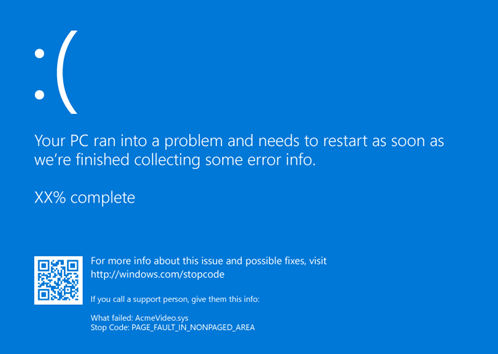
Laitteisto, sen ohjain tai ohjelmisto on saattanut aiheuttaa tämän virheen. Syyn selvittämiseksi sinisen näytön virhe saattaa näyttää STOP-koodin, kuten PAGE_FAULT_IN_NONPAGED_AREA. Kun se on käytettävissä, suoritettavan koodin moduulin nimi näkyy myös "Mikä epäonnistui:"-kohdan jälkeen.
Sinisen näytön virheiden perusvianmääritysvaiheet
-
Poista kaikki uudet laitteet. Jos lisäsit tietokoneeseen uuden laitteiston ennen virhettä, sammuta tietokone, poista laitteisto ja yritä käynnistää tietokone uudelleen.
-
Käynnistä tietokone vikasietotilassa. Jos sinulla on ongelmia Windowsin uudelleenkäynnistyksessä, voit käynnistää tietokoneen vikasietotilassa. Lisätietoja on ohjeaiheessa Tietokoneen käynnistäminen vikasietotilassa Windowsissa . Vikasietotilassa voit kokeilla jäljellä olevia vianmääritysohjeita.
-
Tarkista Laitehallinta. Napsauta aloituspainiketta hiiren kakkospainikkeella ja valitse Laitehallinta. Tarkista, onko laitteissa merkintä huutomerkillä (!). Napsauta laitetta hiiren kakkospainikkeella ja valitse Päivitä ohjain. Jos ohjaimen päivittäminen ei auta, kokeile poistaa laite käytöstä tai poistaa sen asennus.
-
Tarkista, onko kiintolevyllä riittävästi vapaata tilaa. Käyttöjärjestelmä ja jotkin sovellukset vaativat riittävästi vapaata tilaa tiedostojen vaihtoon ja muiden funktioiden suorittamiseen. Järjestelmämääritysten mukaan tarkka vaatimus vaihtelee, mutta vapaan tilan on hyvä olla 10–15 %.
-
Asenna uusin Windows-Päivitykset.Jos haluat tarkistaa päivitysten saatavuuden, valitse Aloitus > Asetukset > Windows Update ja valitse sitten Tarkista päivitykset.
-
Kokeile sinisen näytön vianmääritystä.Avaa Windowsissa Hae ohjeita. Kirjoita Hae ohje -sovellukseen Sinisen näytön vianmääritys. Noudata ohjeita Ohjeen hakeminen -sovelluksessa.
Huomautus: Jos et ole Windows-laitteessa, voit suorittaa sinisen näytön vianmäärityksen selaimessa siirtymällä kohtaan Ota yhteyttä Microsoftin tukeenja kirjoittamalla Vianmääritys sinisen näytön virhe. Noudata sitten Suositeltu ohje -kohdan ohjattua vaiheittaista vaihetta.
-
Palauta Windows. Jos mikään näistä ohjeista ei auta, yritä palauttaa Windows järjestelmän palautuspisteen avulla tai jokin muu vaihtoehto, joka on lueteltu Windowsin palautusasetuksissa. Valitse palautusvaihtoehto, joka vastaa parhaiten skenaariotasi.
Sinisen näytön virheiden vianmäärityksen lisävaiheet
-
Tarkista Tapahtumienvalvonta. Tarkista järjestelmälokista Tapahtumienvalvonta muita virhesanomia, joiden avulla voit paikantaa virheen aiheuttavan laitteen tai ohjaimen. Lisätietoja on artikkelissa Avaa Tapahtumienvalvonta. Etsi järjestelmälokista kriittisiä virheitä, jotka tapahtuivat samalla aikavälillä kuin sininen näyttö.
-
Suorita Windowsin muistin diagnostiikkatyökalu. Kirjoita hakuruutuun Muisti ja valitse sitten Windowsin muistin vianmääritys. Kun testi on käynnissä, voit tarkastella tuloksia järjestelmälokin alla Tapahtumienvalvonta. Etsi MemoryDiagnostics-Results-merkintä tulosten tarkastelua varten.
-
Muistivedosanalyysi. IT-ammattilaiset ja kehittäjät voivat kokeilla muistivedosanalyysin suorittamista. Lisätietoja ja muita vianmäärityksen lisäohjeita on ohjeaiheessa Keskeytys- tai sinisen näytön virheiden vianmäärityksen lisäasetukset.
|
Osallistu sinisen näytön käyttökokemusta koskeviin tutkimuksiin. |











